
テキストから音楽を生成したい!
Stable Audioの使い方を教えて!
画像生成AIで有名な「Stable Diffusion」を開発したStability.AI社は、新しく「Stable Audio」を公開しました。
「Stable Audio」では、テキストから音楽を生成することができます。
有料プランでは商用利用することができますよ!
高品質な音楽を生成できるので、ぜひ参考にしてStable Audioを利用してみてください!
この記事では、「Stable Audio」の使い方について解説します。
Stable Audioとは

Stable Audioは、Stability AIが開発した音楽生成プラットフォームであり、2023年9月13日にリリースされました。
AIを使って高品質な音楽やサウンドエフェクトを作成することができます。
ユーザーがテキストで音楽のイメージを指示することで、AIがそれに基づいたオリジナルのトラックを生成します。
例えば、ジャンル・雰囲気・楽器の種類・テンポなどを指定して、思い描く音楽を形にすることが可能です。
加えて、既存の音声ファイルをアップロードして、音楽や効果音のスタイルをAIに反映させることもできます。
執筆現在は最大3分間までの楽曲を生成することができます。
Stable Audioは、クリエイティブな音楽制作のプロセスをAIによって支援することで
初心者から上級者まで幅広いユーザーが使える画期的なプラットフォームです。
AI技術の進歩により、より早く、より正確に、そして自由度の高い音楽制作が可能となり
今後も多くのクリエイターにとって強力なツールとなるでしょう。
ログインする

Stable Audioにアクセスしてから、右上にある「Sign up」をクリックしてください。
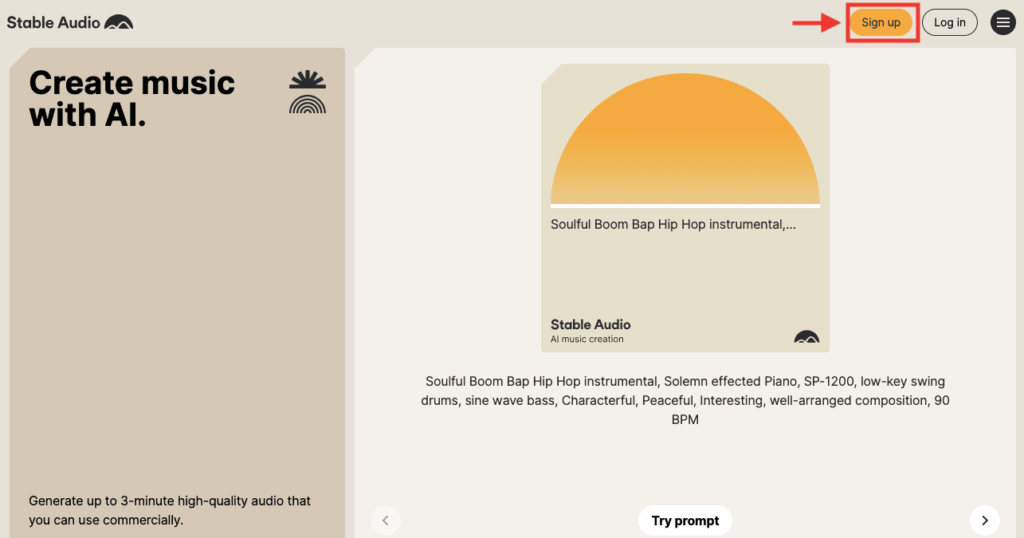
Eメールアドレスとパスワードを入力して登録するか
または、Googleアカウントから登録・ログインしてください。
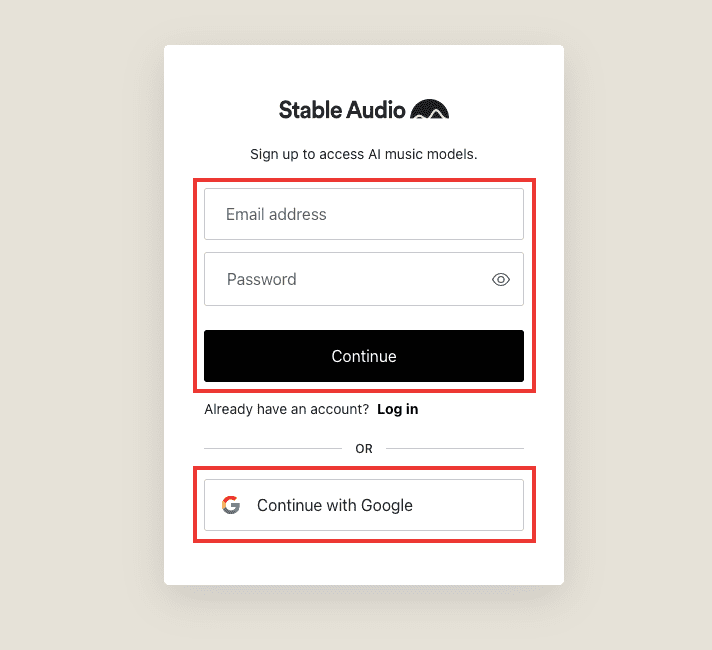
①「I have read and accept the Terms and Conditions」をクリックして利用規約に同意してください。
②【任意】ニュースレターを受け取りたい場合は「Join our newsletter」をクリックしてください。
③「Next」を押してください。
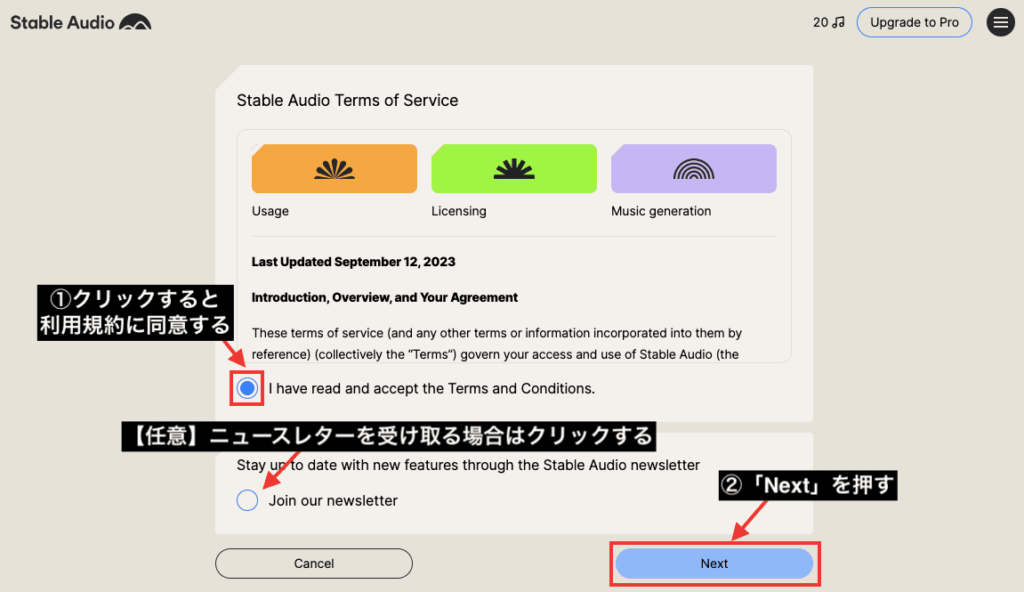
テキストから音楽生成する

右上にある音符マークの数値は残りの楽曲生成数になっています。
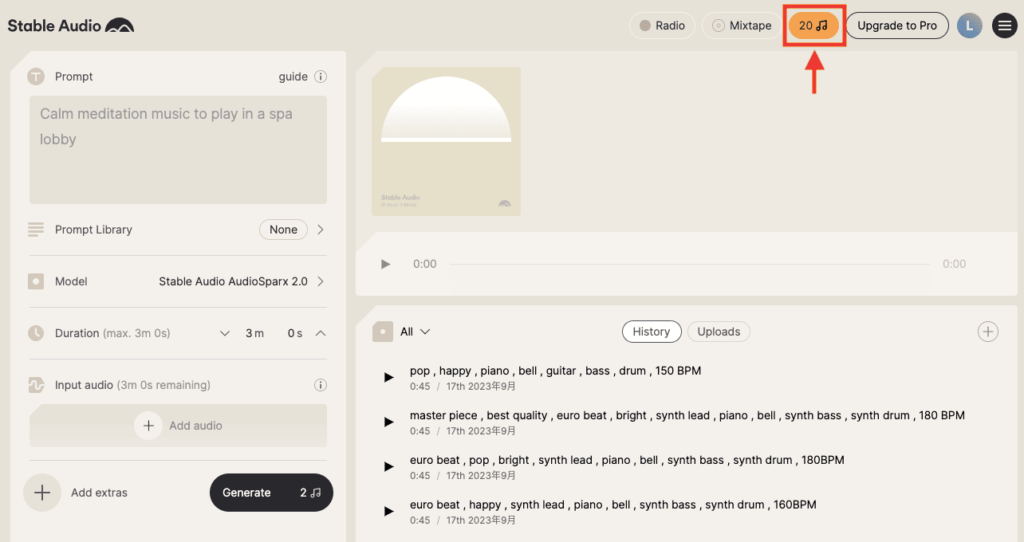
プロンプトを入力する
「Prompt」内の項目では、生成して欲しい楽曲のジャンル・ムード・楽器・BPMなどを英語で入力してください。
単語、または言語の間には「,」を入れて区切るようにしてください。
「i」ボタンを押すとプロンプトガイドなどを読むことが出来ます。
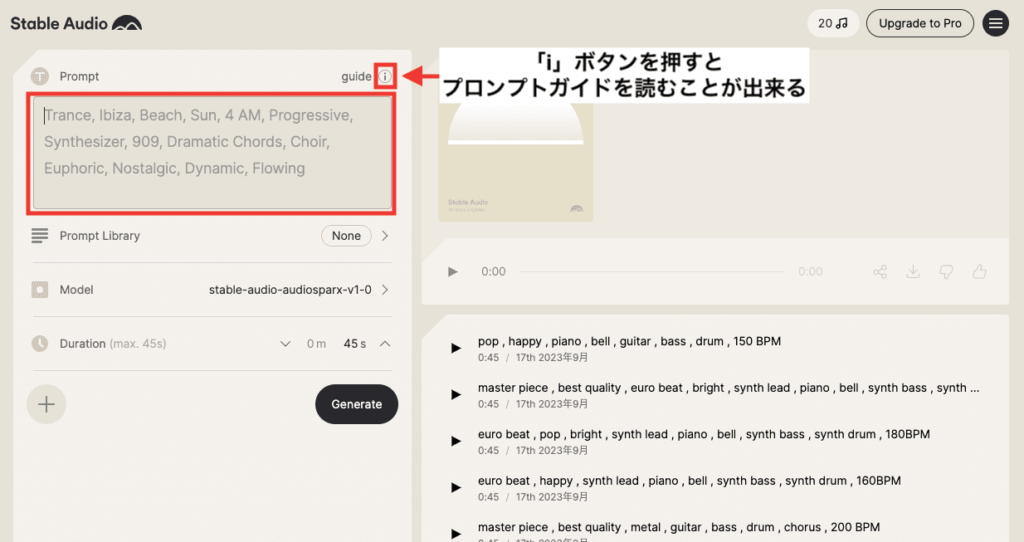
プロンプトガイドでは、内容の記載例(ジャンル・スタイル等)が表示されているので参考になります。
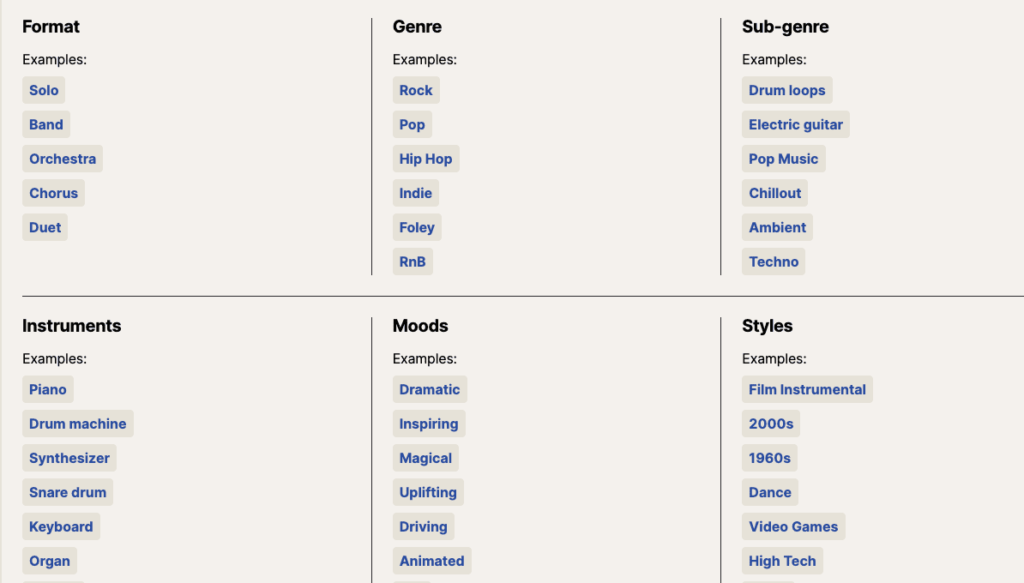
Prompt Libraryについて
「Prompt Library」では、ジャンルを選択することで
選択したジャンルのサンプルプロンプトが「Prompt」にペーストされるので
内容を参考にして楽曲生成することが出来ます。
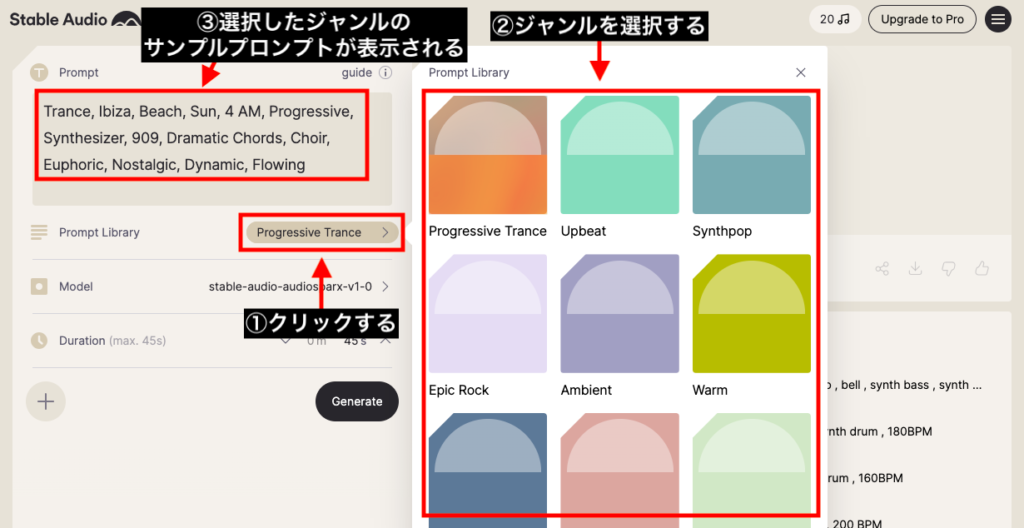
モデルについて
「Model」項目では、Stable Audioのバージョンを変更することができます。
デフォルトでは最新の「Stable Audio AudioSparx 2.0」が選択されているので、そのままでいいと思います。
過去の「1.0」では、「2.0」よりも少ないクレジット消費で生成することができます。
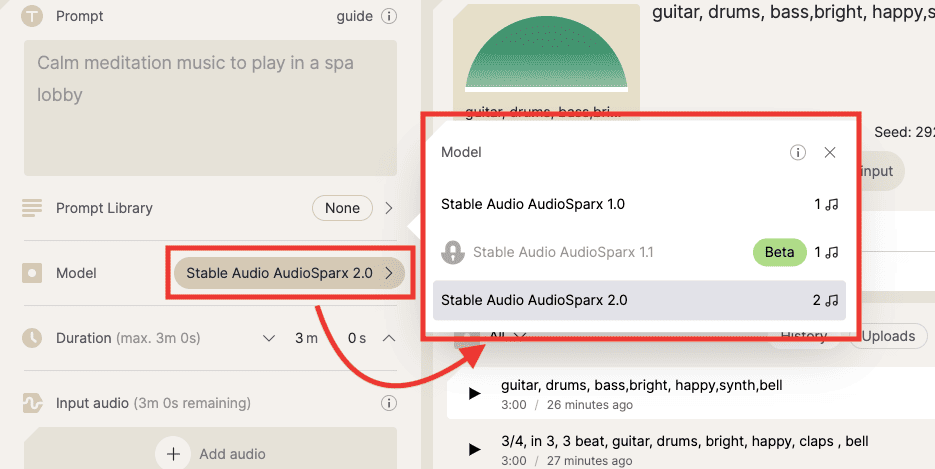
音楽の長さを変更する
楽曲の生成時間を変更したい場合は、「Duration」項目から可能です。
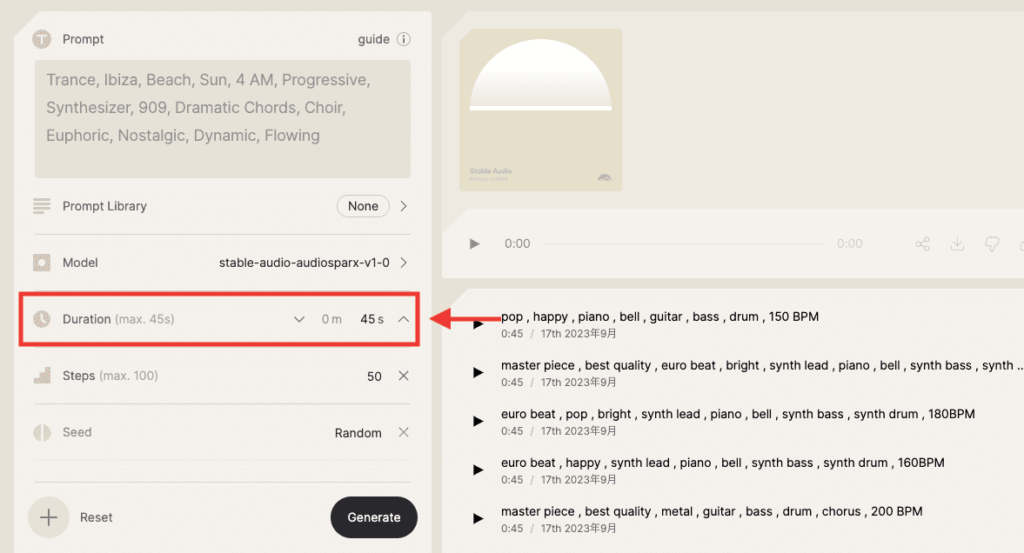
ポップ曲を生成する
今回の例では、Prompt内に「pop , happy , piano , bell , guitar , bass , drum , 150 BPM」と入力し
ポップな楽曲を生成するように入力しました。
入力したら「Generate」をクリックすると楽曲を生成することが出来ます。
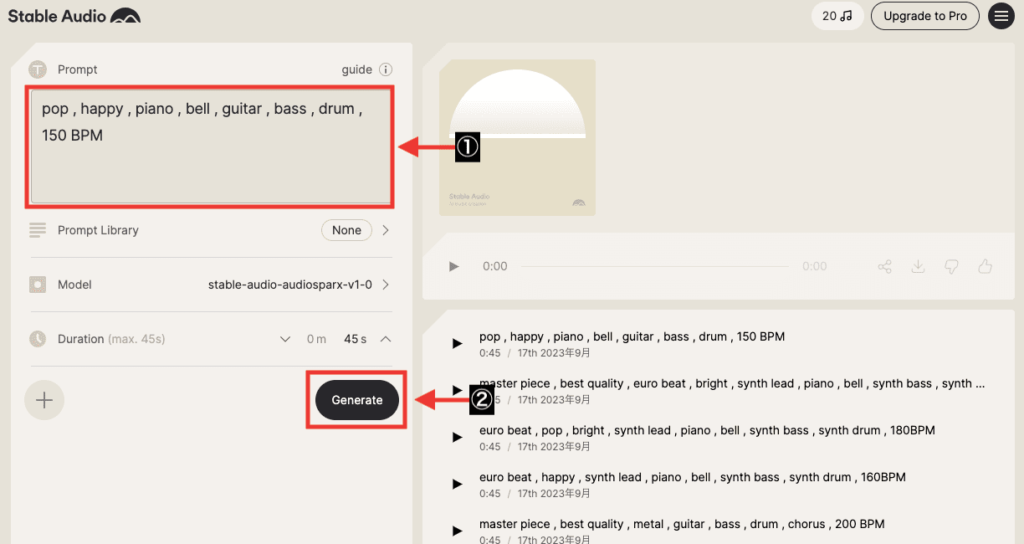
音楽生成完了後、左側にある再生ボタンを押すことで楽曲を聴くことが出来ます。
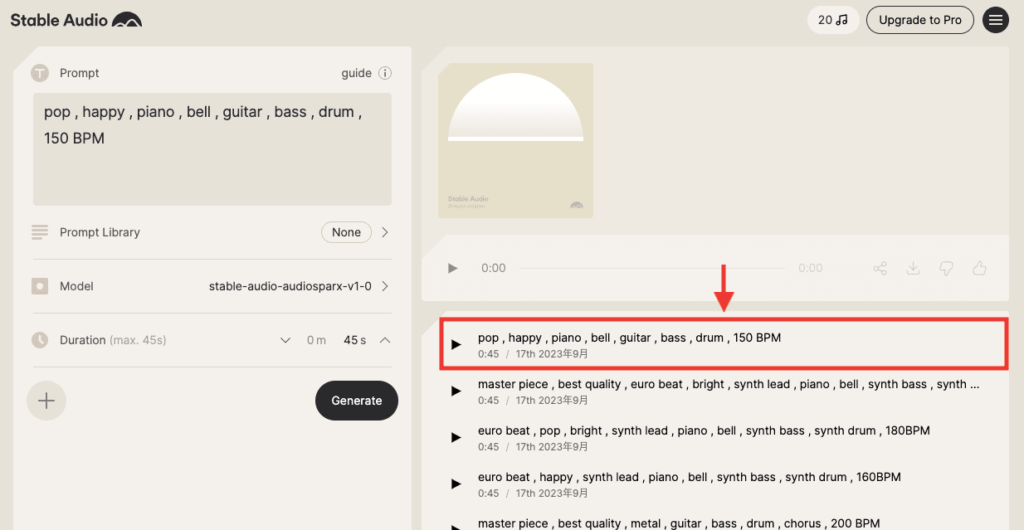
こちらは生成した楽曲になります。
高品質でポップな楽曲を生成することが出来ました。
ベルの音を入れていましたが、入らない音源もあるようです。
メタル曲を生成する
次はメタル楽曲を生成してみます。
Prompt内に「metal , melody guitar , guitar , chorus , bass , drum , 180 bpm」と入力して生成しました。
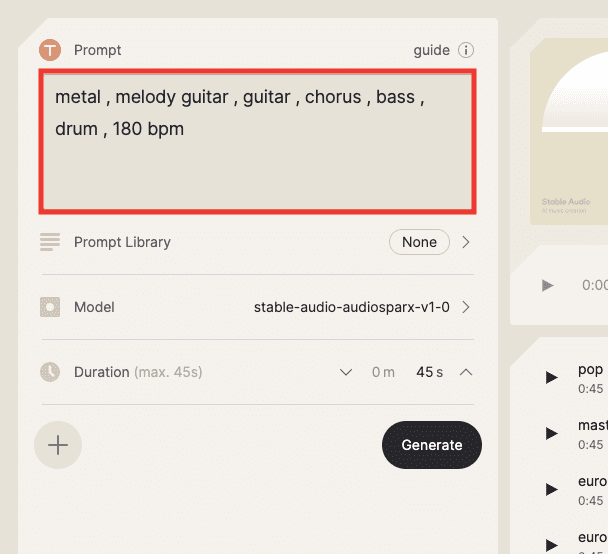
こちらは生成した楽曲になります。
かっこいいメタル楽曲を生成することが出来ました。
このようにテキストから高品質な音楽をすぐに生成することが出来ます。
楽曲をダウンロードする
右側にあるダウンロードアイコンをクリックすることで
楽曲をダウンロードすることが出来ます。
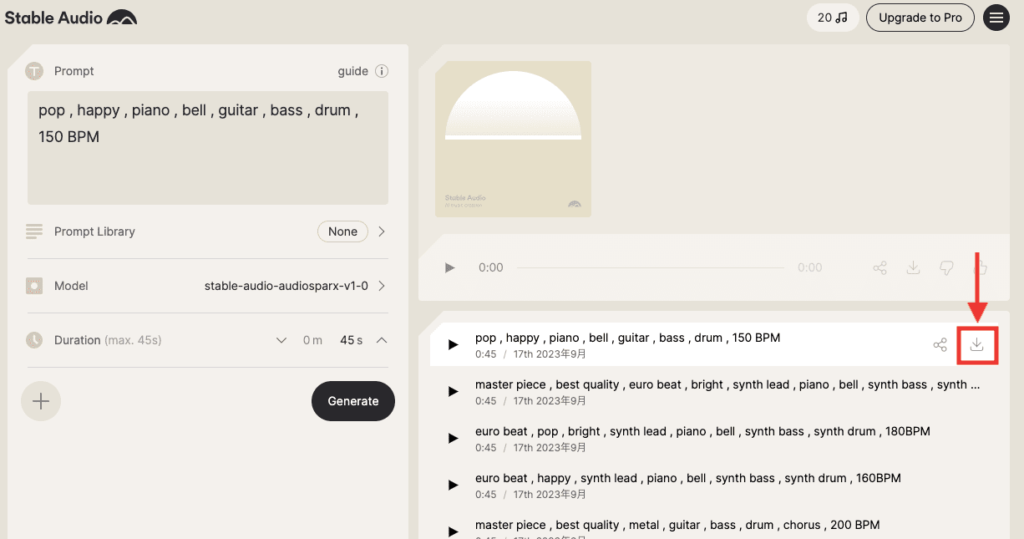
「MP3」「WAV」「Video(MP4)」形式の3つから音楽を保存できます。
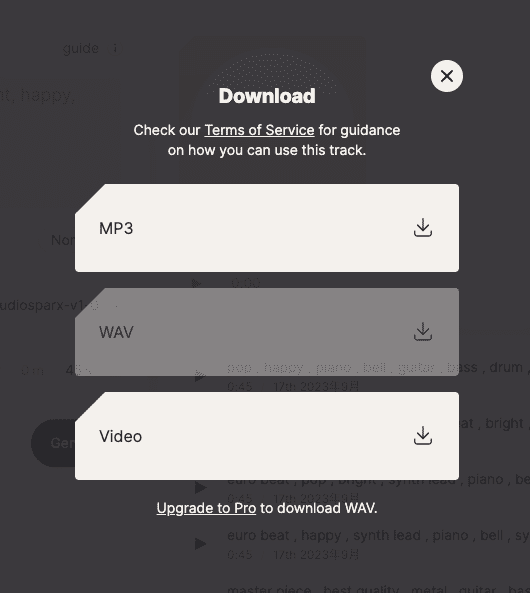
プロンプトを再利用・コピーする
「Use prompt agsin」をクリックすると、使用したプロンプトをペーストすることができます。
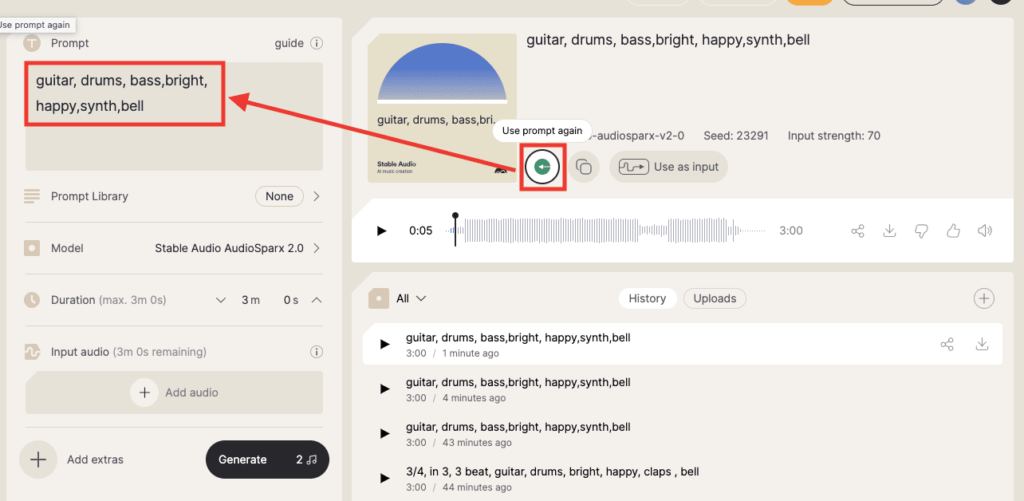
「Copy prompt」では、生成したプロンプトをコピーできます。
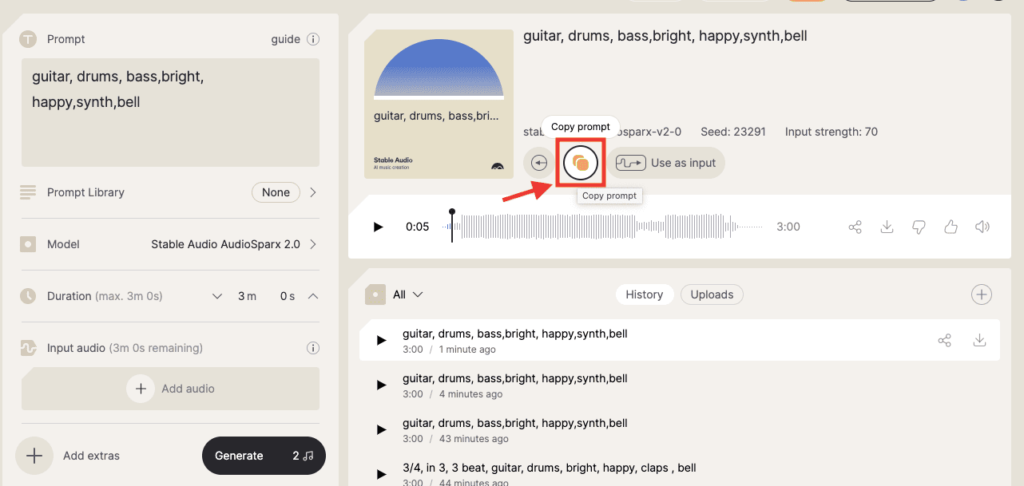
アップロードした音楽から似た音楽を生成する

テキストから音楽を生成できるだけでなく
アップロードした音楽を元に似た音楽を生成することもできます。
「Input audio」にある「Add audio」をクリックします。
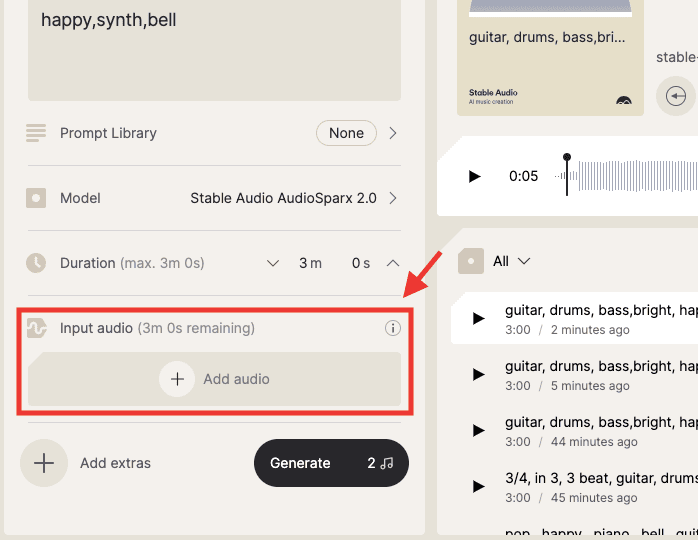
アップロードする条件が表示されるので確認したら、右下にある同意ボタンをクリックします。
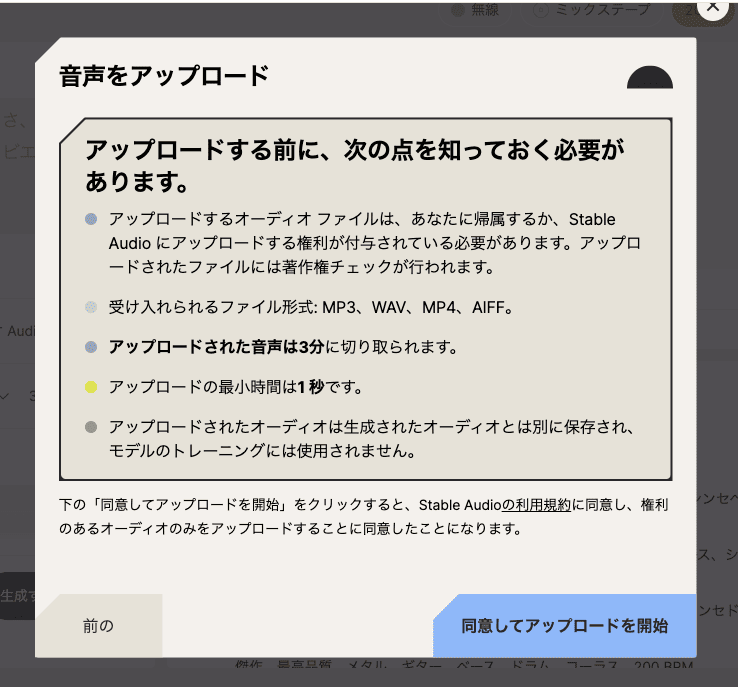
「Upload」をクリックして、元にする音楽をアップロードします。
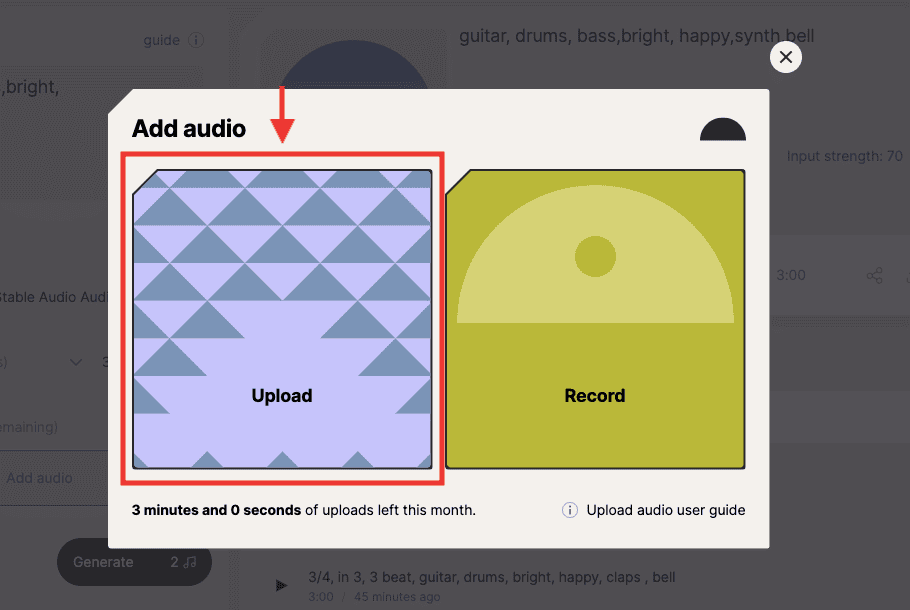
Stable Audioで作成した音楽をアップロードすることもできます。
生成した音楽をクリックしてから「Use as Input」を選択することで
「Input audio」に音楽をアップロードできます。
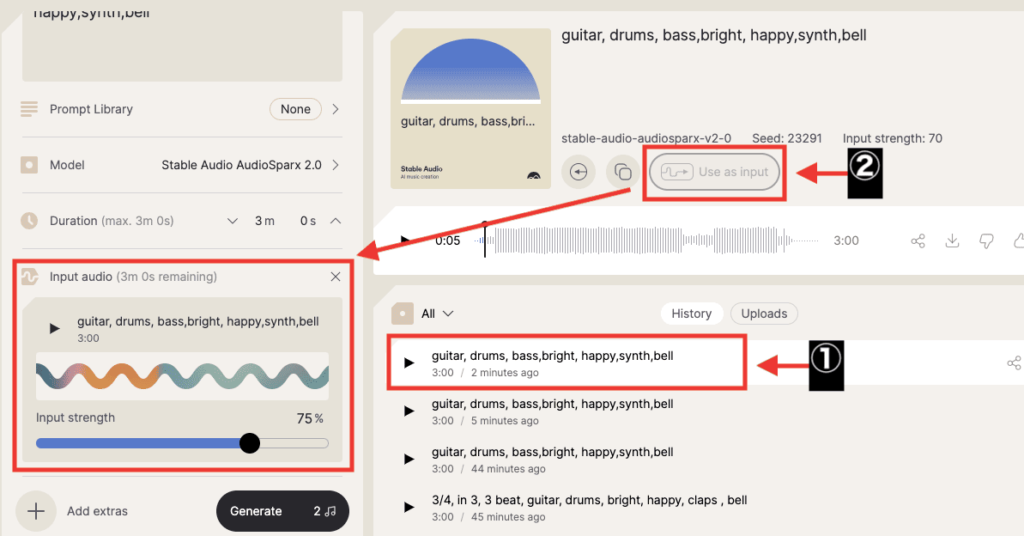
「Input strength」では、数値を大きくするほどアップロードした音楽と近い生成になります。
数値が小さくなるほど、乖離した生成ができます。
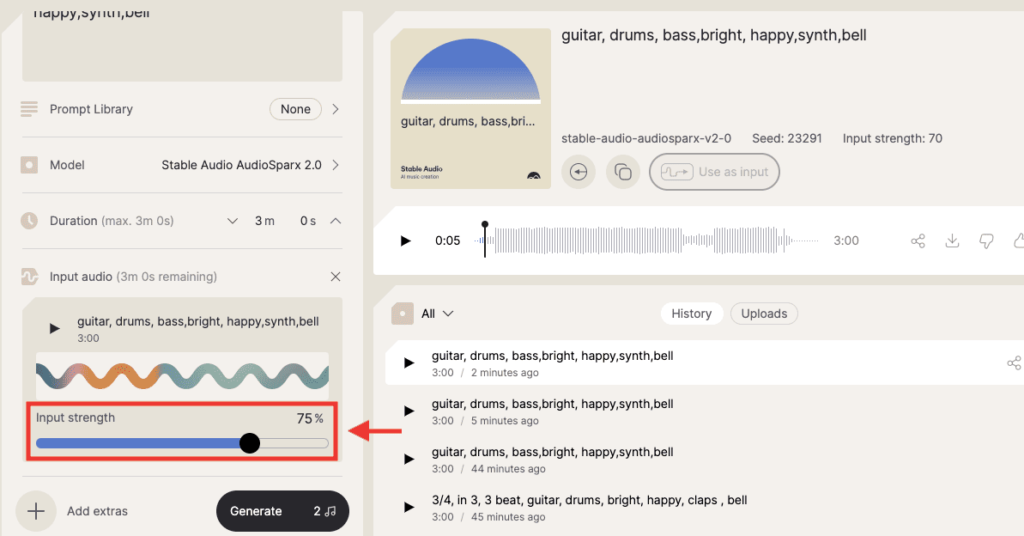
以下は「元の音楽」と「Input strength」を「50」と「75」で生成した結果です。
こちらは元の音楽
「Input strength:75」
「Input strength:50」
75よりも50の方が元の音楽と乖離していますね。
このように、アップロードした音楽から類似した音楽を生成することができます。
無料と有料プランの料金・商用利用について
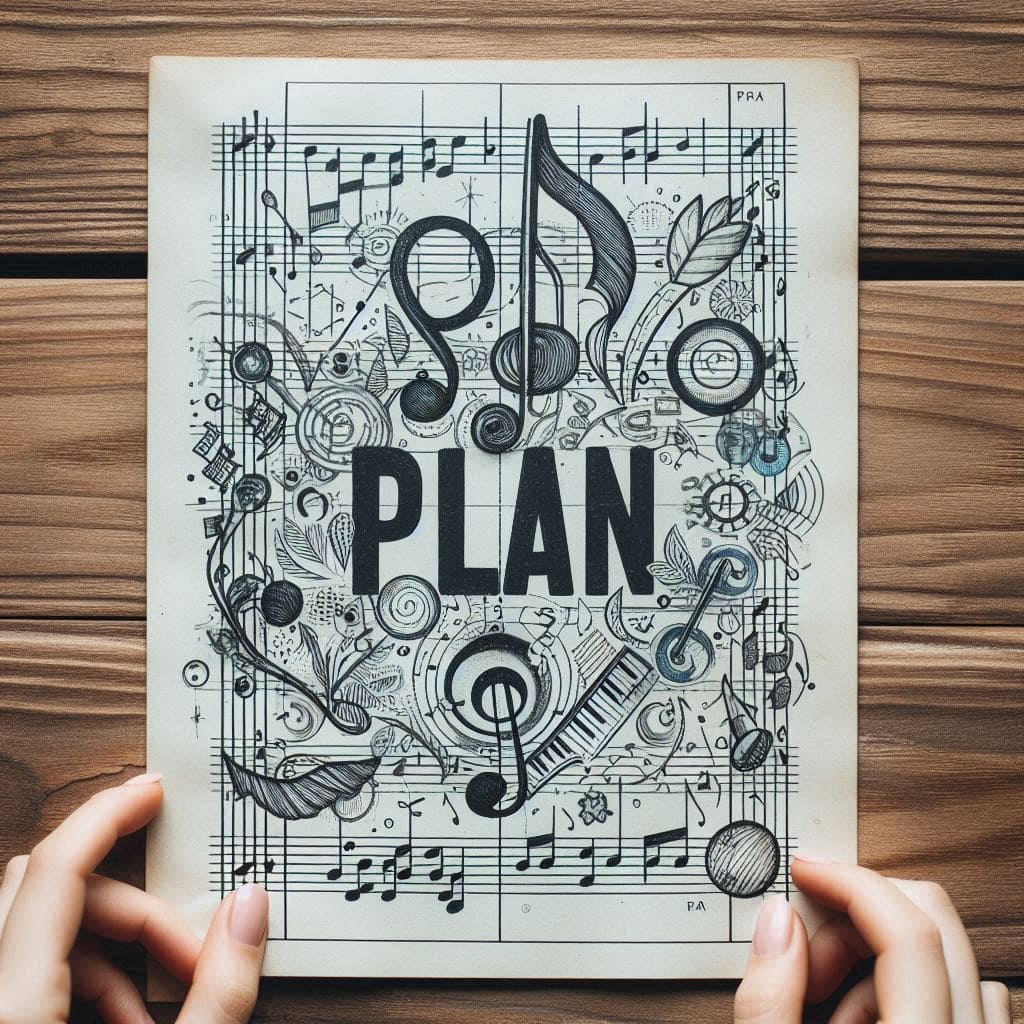
無料プランと有料プランは次のようになっています。
| プラン | Free | Pro | Studio | Max |
| 料金 | 0ドル | 月 / 11.99ドル | 月 / 29.99ドル | 月 / 89.99ドル |
| 生成回数 | 20 | 500 | 1,350 | 4,500 |
| 商用利用 | × | ◯ | ◯ | ◯ |
有料プランに加入することで商用利用することができます!
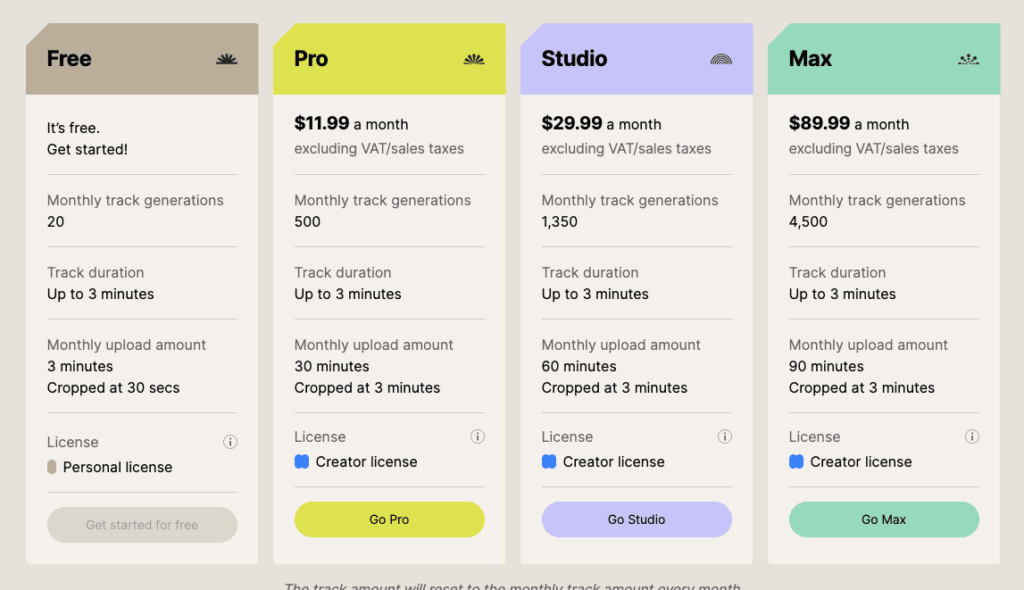
注意点として、クリエイターライセンスでは
映画・テレビ・広告や、アプリ&ゲームで使用することはできないようです。
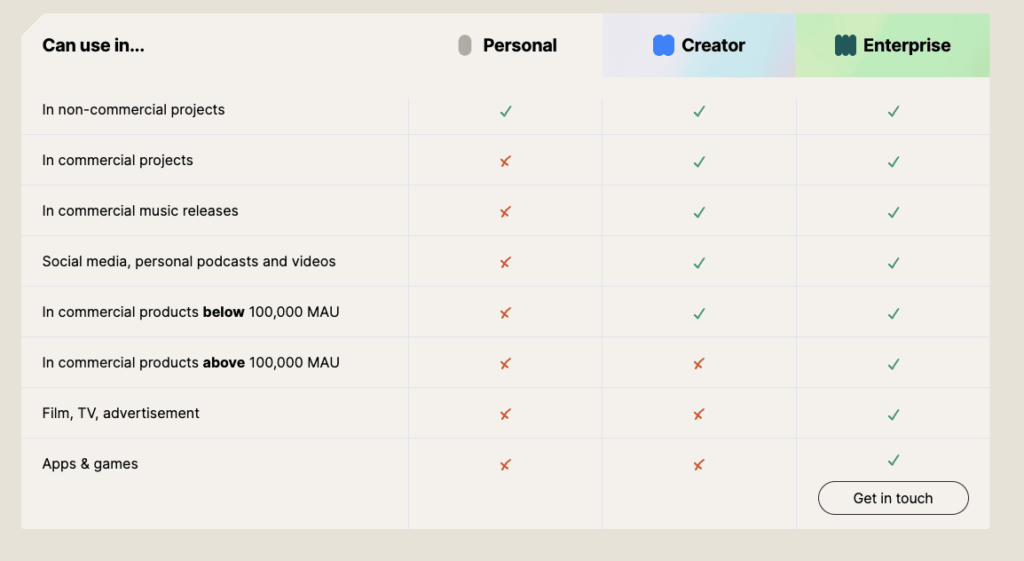
有料プランの加入方法
右上にある「Upgrade to Pro」をクリックしてください。
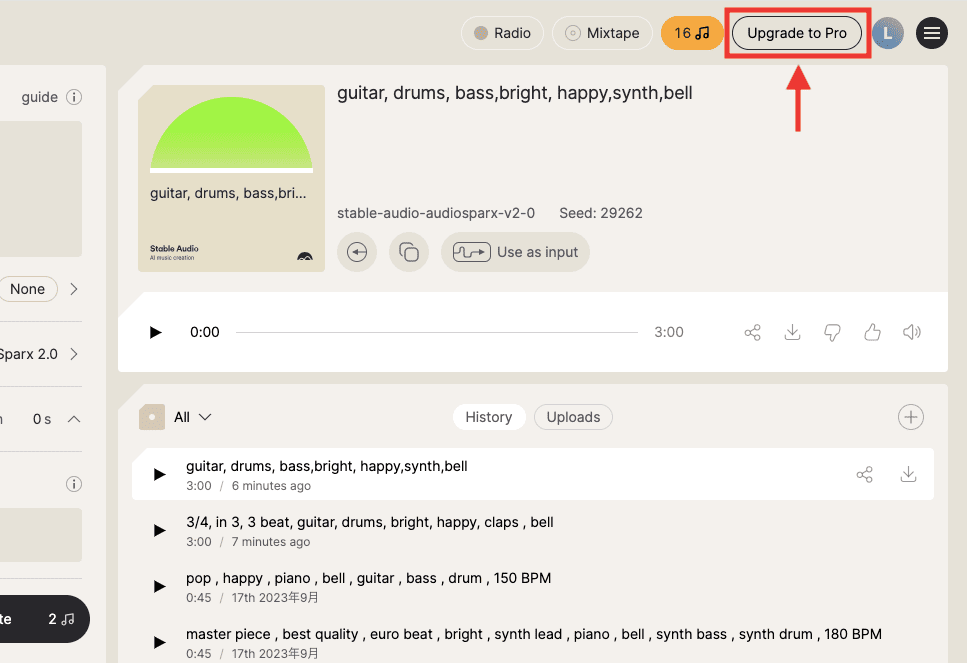
加入するプラン内にある下部のボタンをクリックしてください。
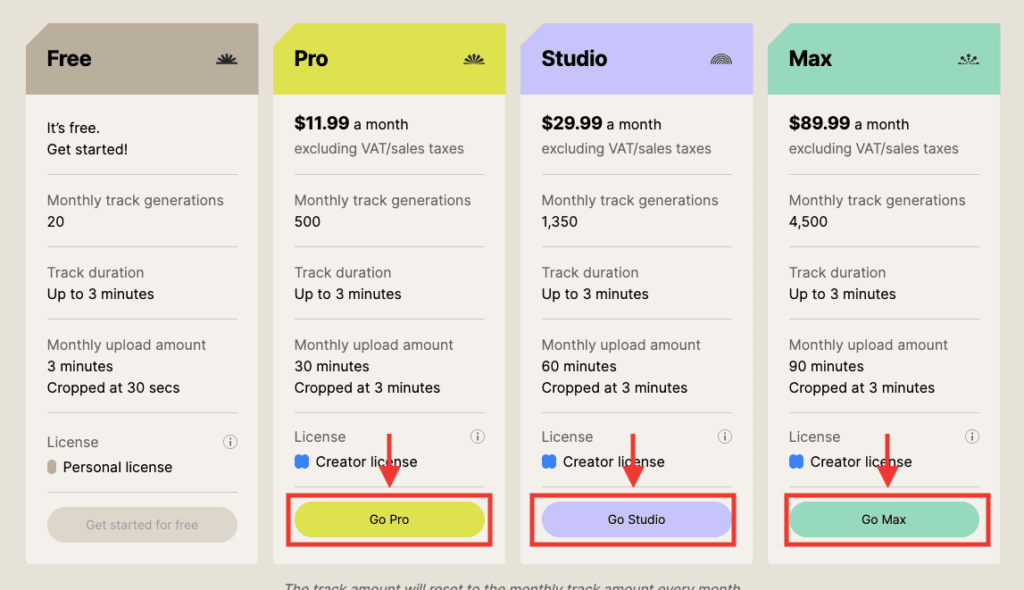
必要事項を記載してから「申し込む」をクリックすると加入完了です。
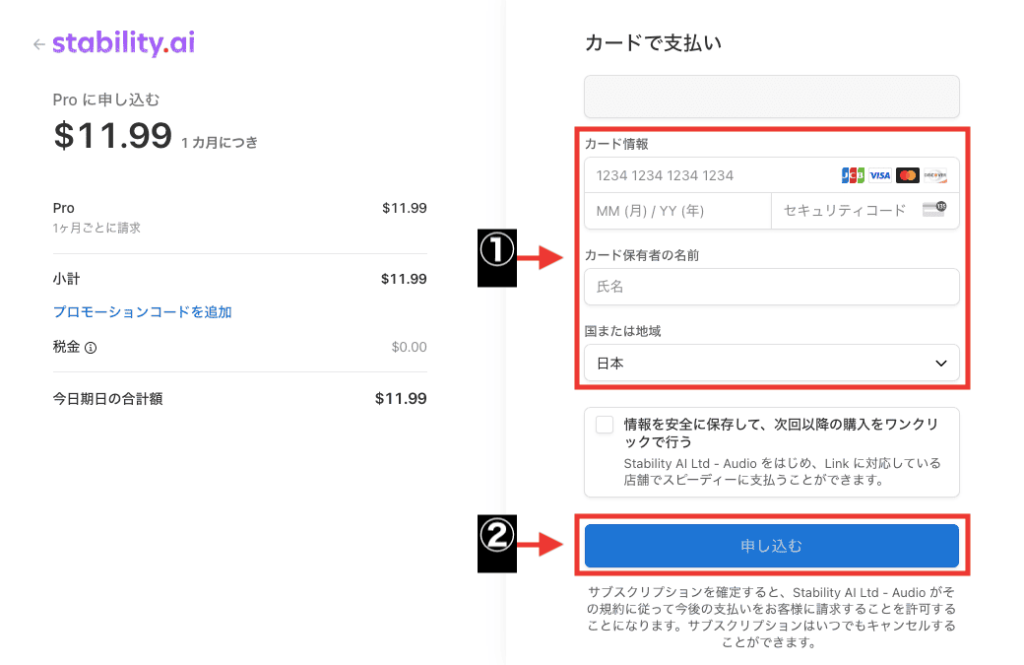
まとめ
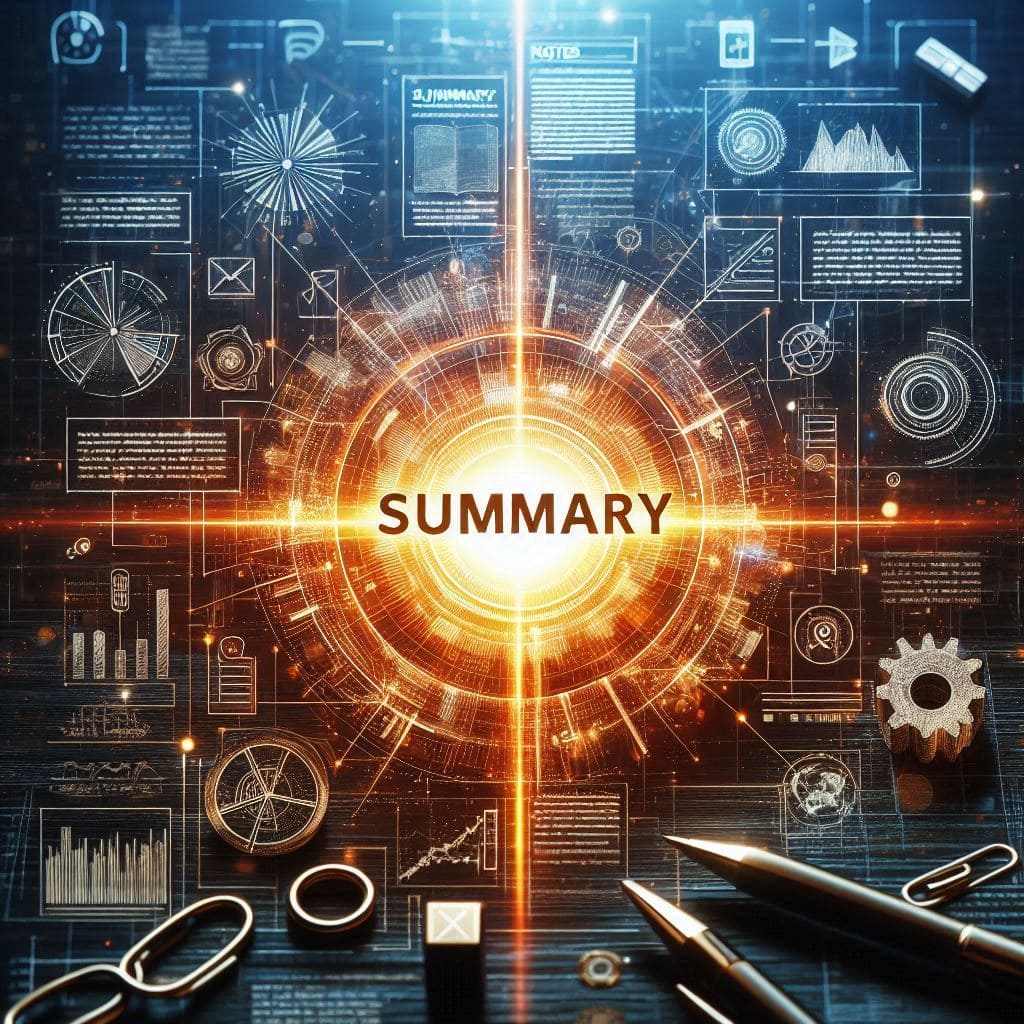
「Stable Audio」の使い方について解説しました。
「Stable Audio」では、テキストから音楽生成できたり
アップロードした音楽から類似した音楽を生成することができます。
生成して欲しいジャンル・ムード・楽器などをプロンプトに入れて生成することで
すぐに高品質な音楽を生成することができます。
現在は、無料で月に20曲まで生成することができます。
有料プランに入ることで商用利用することができますから
商用利用したい方は有料に加入してみてください!



